不管是搭建什么游戏,都是有数据库的,奇迹MU用的是SQL 数据库,根据服务器系统选择SQL server版本,我比较喜欢用Windows server 2008R2系统,所以我安装的是SQL server 2008。作为架设奇迹很重要的数据库程序,今天飞飞和你分享SQL Server 2008数据库的安装教程,希望可以帮助到你。
演示系统:Windows Server 2008R2
安装包:下载传送门
下载并解压安装包,找到解压的安装包,双击【setup.exe】
奇迹MU架设教程:SQL Server 2008数据库的安装教程

如果是你的服务器没有安装.NET Framework 3.5,那会弹出个提示框,这时候我们就要去下载.NET Framework 3.5
奇迹MU架设教程:SQL Server 2008数据库的安装教程
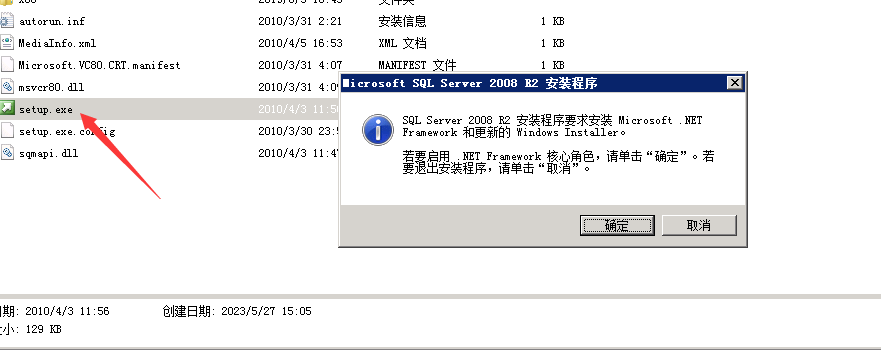
.NET Framework 3.5 下载传送门
语言选择Chinese(Simplified)中文简体,然后点击【下载】
奇迹MU架设教程:SQL Server 2008数据库的安装教程
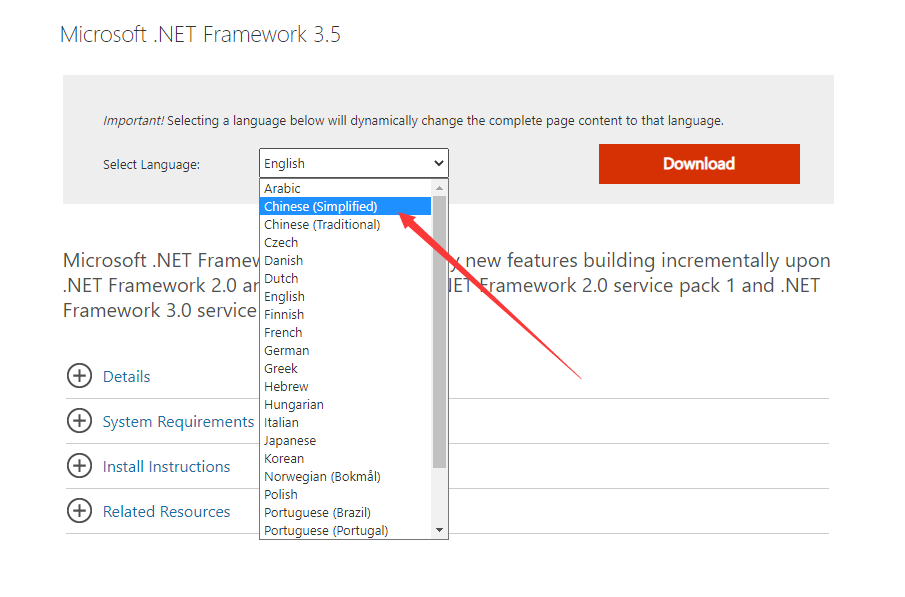
奇迹MU架设教程:SQL Server 2008数据库的安装教程
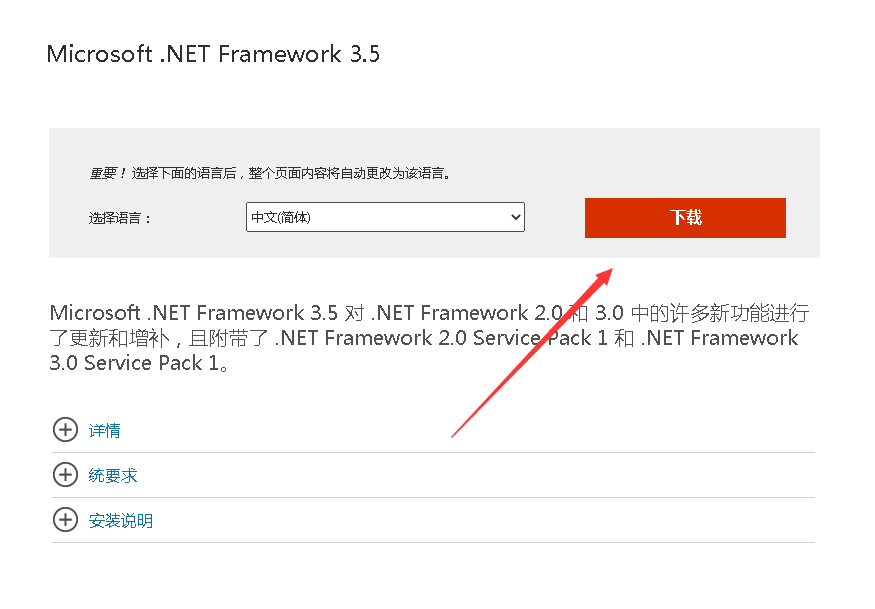
等待下就会下载好,下载好后点击【dotNetFx35setup.exe】进行安装,安装是不会弹出进度条和安装向导的,很快就安装好
奇迹MU架设教程:SQL Server 2008数据库的安装教程

然后继续双击【setup.exe】就会打开SQL Server安装中心,点击【安装】-【全新安装或向现有安装添加功能】
奇迹MU架设教程:SQL Server 2008数据库的安装教程

安装程序支持规则操作完成后,直接点击【确定】
奇迹MU架设教程:SQL Server 2008数据库的安装教程
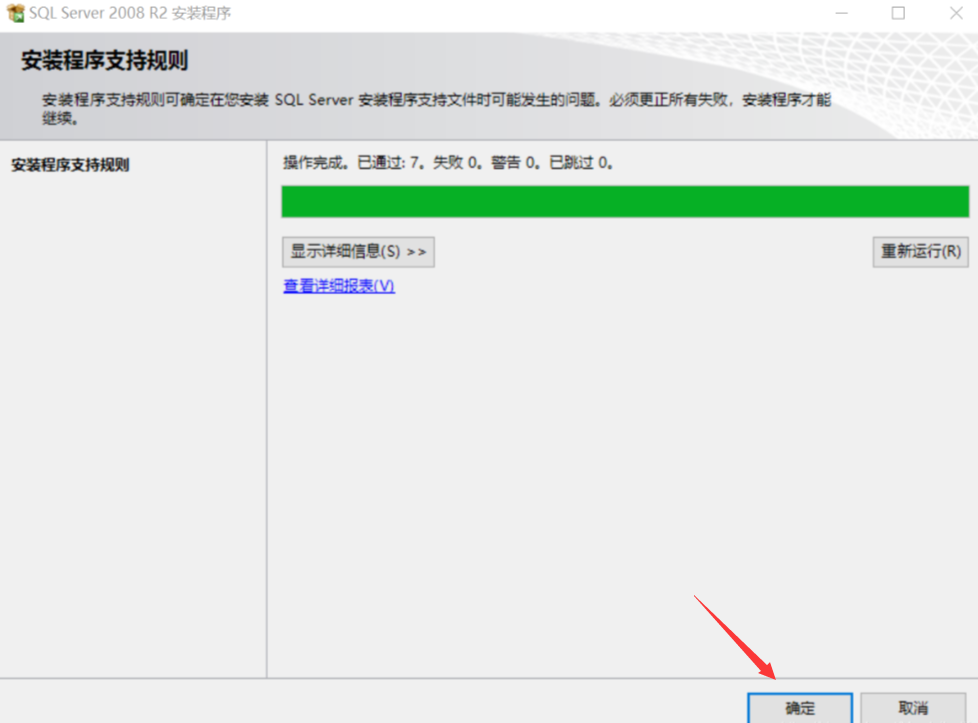
这时候会弹出产品密钥,产品密钥会直接生成,直接点击【下一步】
奇迹MU架设教程:SQL Server 2008数据库的安装教程
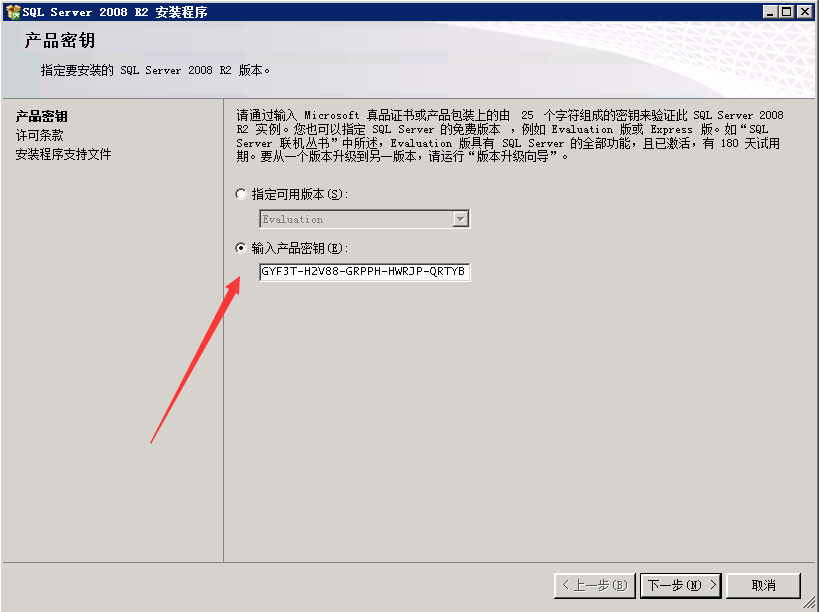
勾选“我接受许可条款”,然后点击【下一步】
奇迹MU架设教程:SQL Server 2008数据库的安装教程
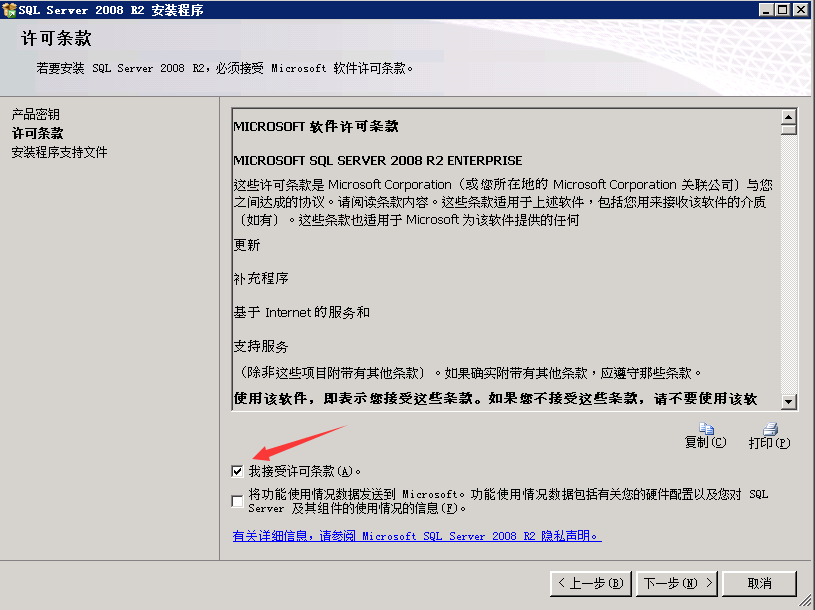
点击【安装】
奇迹MU架设教程:SQL Server 2008数据库的安装教程

安装好后如果是程序没有自己跳出,点击【全新安装或向现有安装添加功能】就会弹出安装程序支持规则操作完成,点击【下一步】
奇迹MU架设教程:SQL Server 2008数据库的安装教程
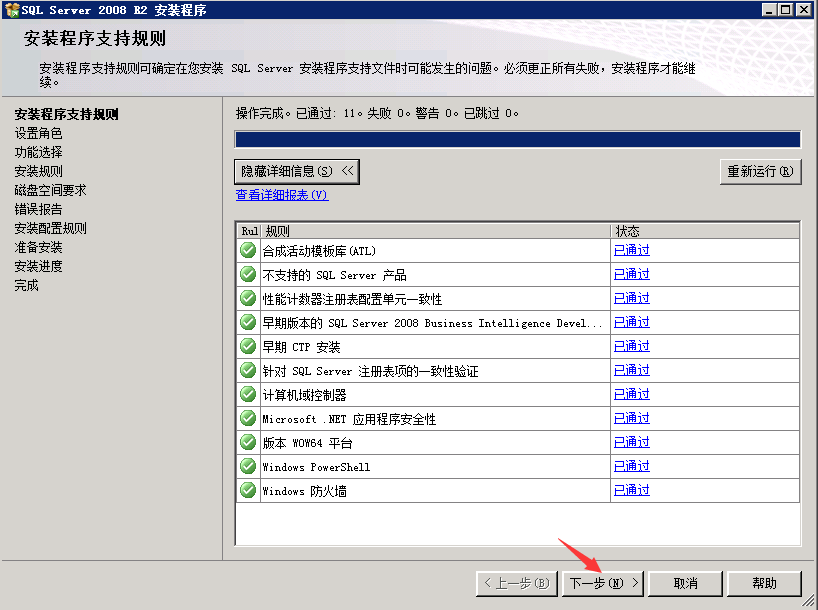
在设置角色中点选【SQL Server 功能安装】,然后【下一步】
奇迹MU架设教程:SQL Server 2008数据库的安装教程
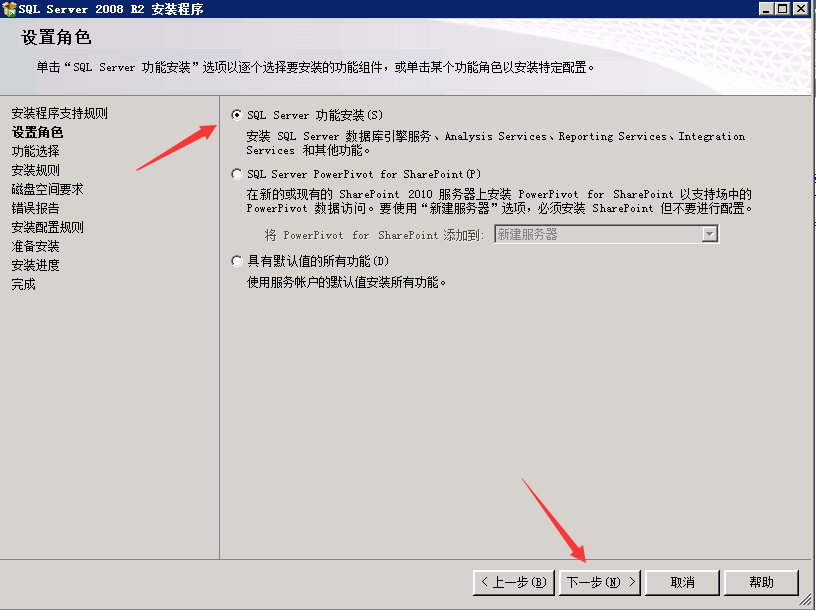
功能选择这里点击【全选】,共享功能目录不建议更改,然后点击【下一步】
奇迹MU架设教程:SQL Server 2008数据库的安装教程
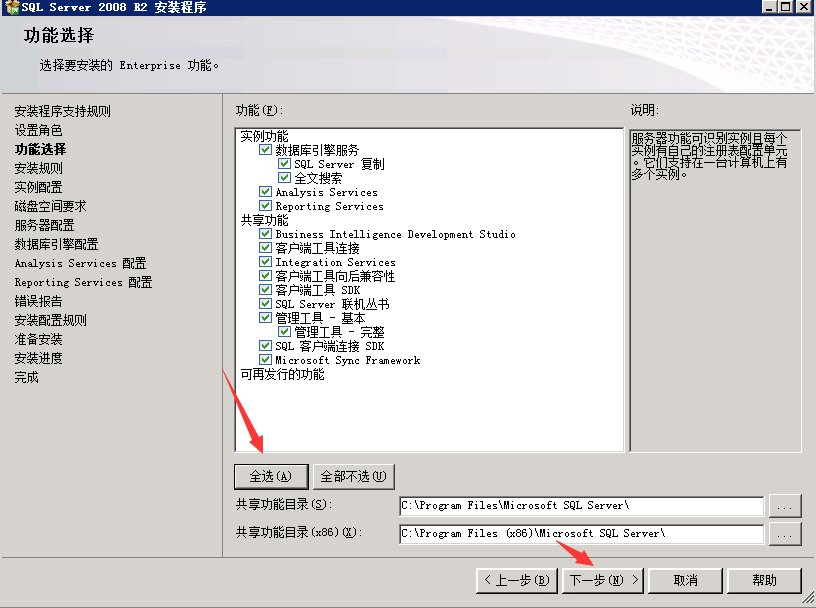
安装规则这里直接点击【下一步】
奇迹MU架设教程:SQL Server 2008数据库的安装教程
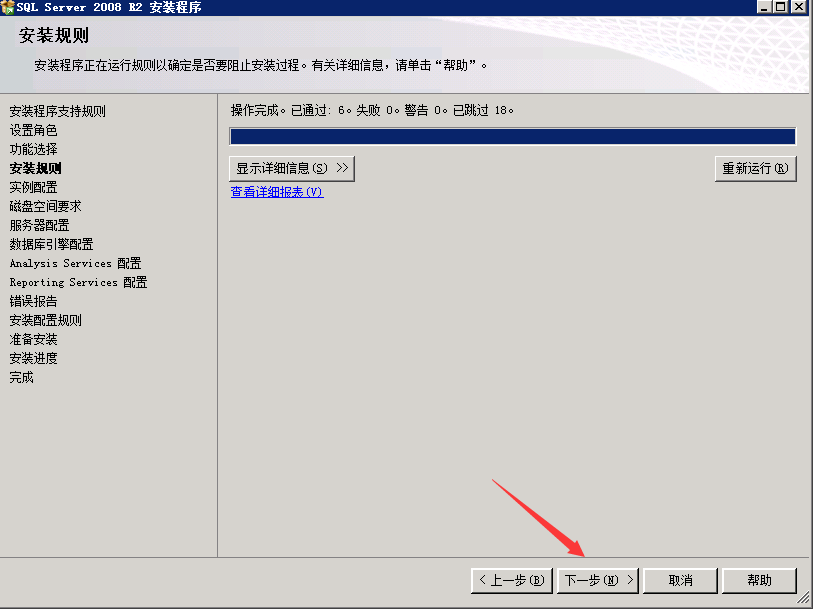
实例配置直接【下一步】
奇迹MU架设教程:SQL Server 2008数据库的安装教程
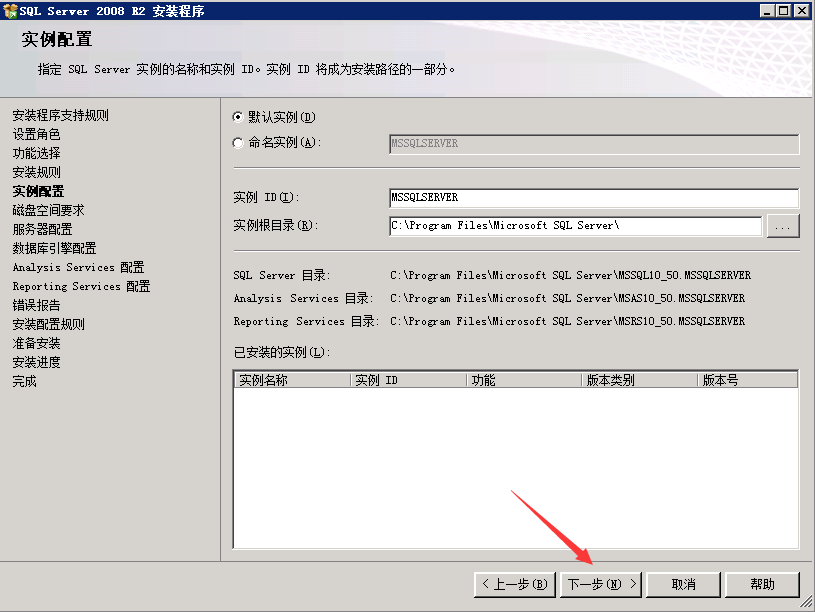
下一步
奇迹MU架设教程:SQL Server 2008数据库的安装教程

选择【对所有SQL Server 服务使用相同的账户】
奇迹MU架设教程:SQL Server 2008数据库的安装教程
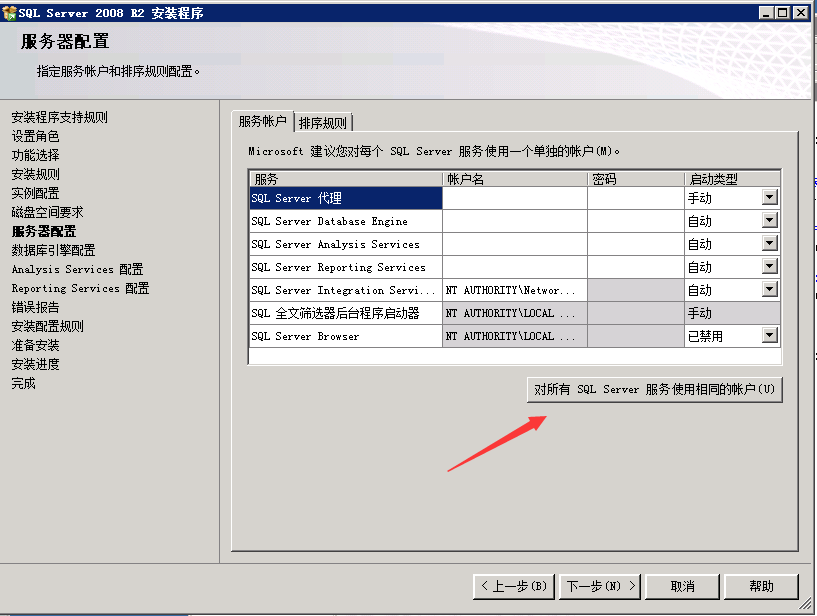
账户名选择下拉框第二个账户 NT AUTHORITY\SYSTEM,然后点击【下一步】
奇迹MU架设教程:SQL Server 2008数据库的安装教程
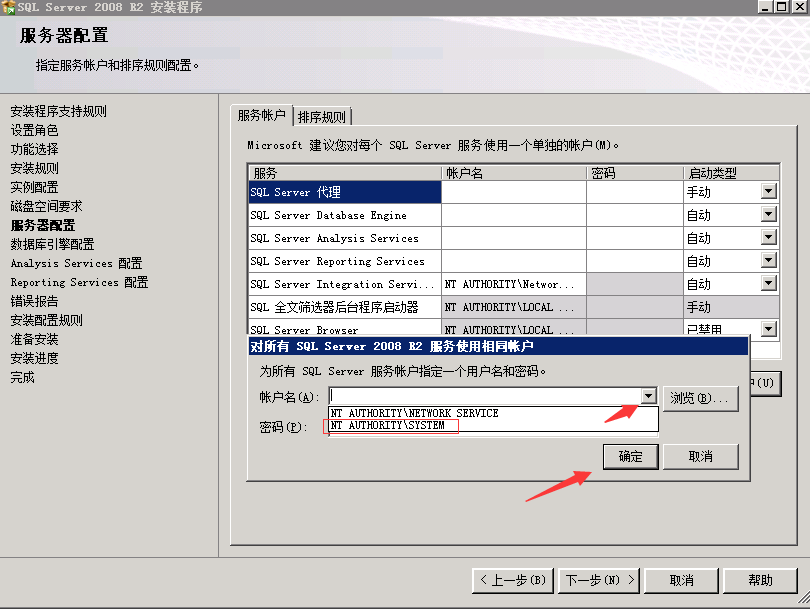
在数据库引擎配置中,验证模式选择【混合模式】,然后输入管理员密码,并添加当前用户,点击下一步
奇迹MU架设教程:SQL Server 2008数据库的安装教程

在Analysis services配置中,点击【添加当前用户】,然后下一步
奇迹MU架设教程:SQL Server 2008数据库的安装教程
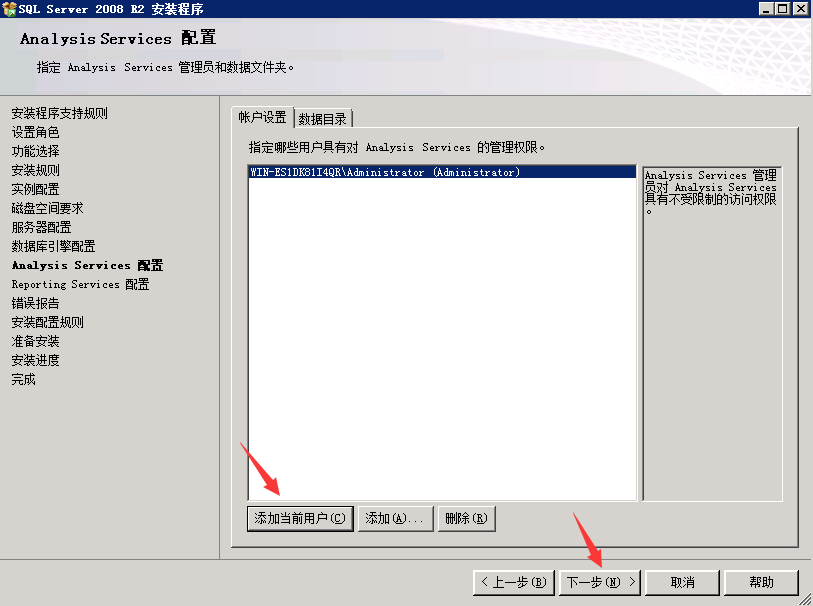
下一步
奇迹MU架设教程:SQL Server 2008数据库的安装教程
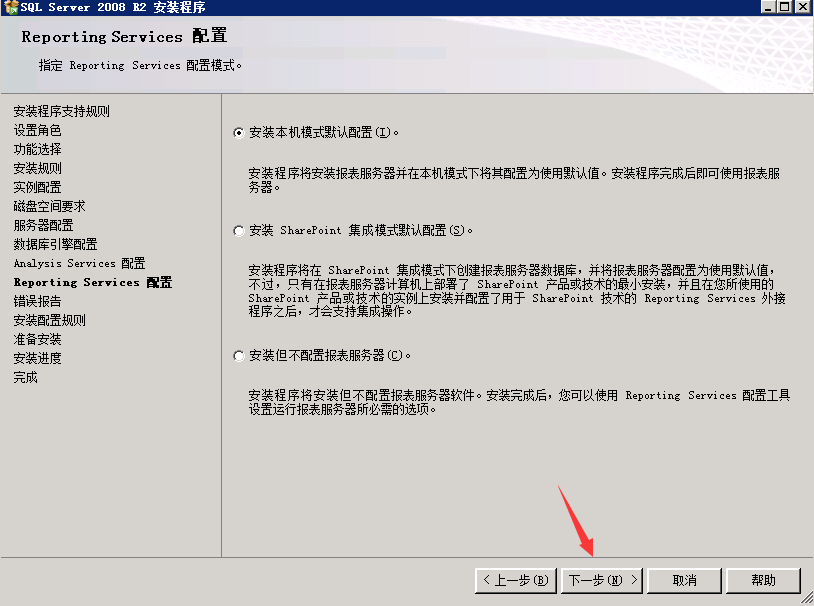
下一步
奇迹MU架设教程:SQL Server 2008数据库的安装教程
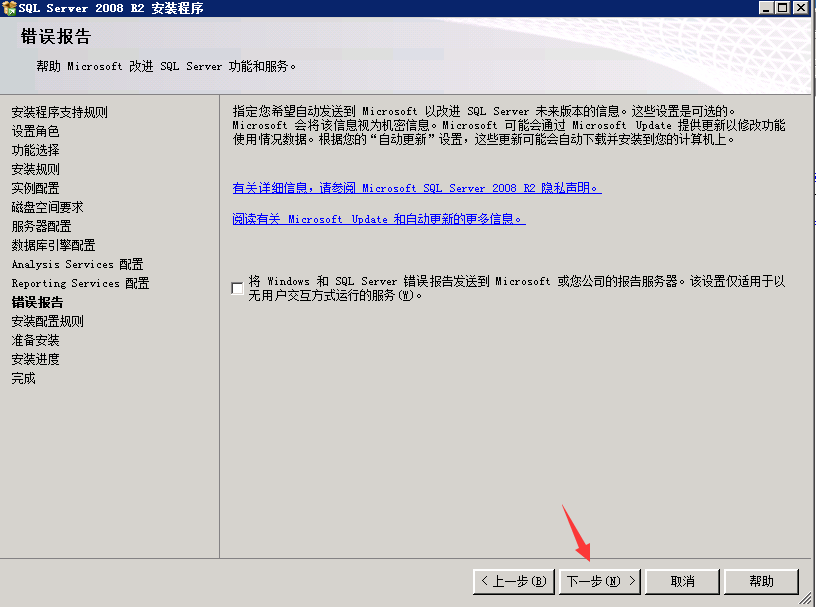
下一步
奇迹MU架设教程:SQL Server 2008数据库的安装教程
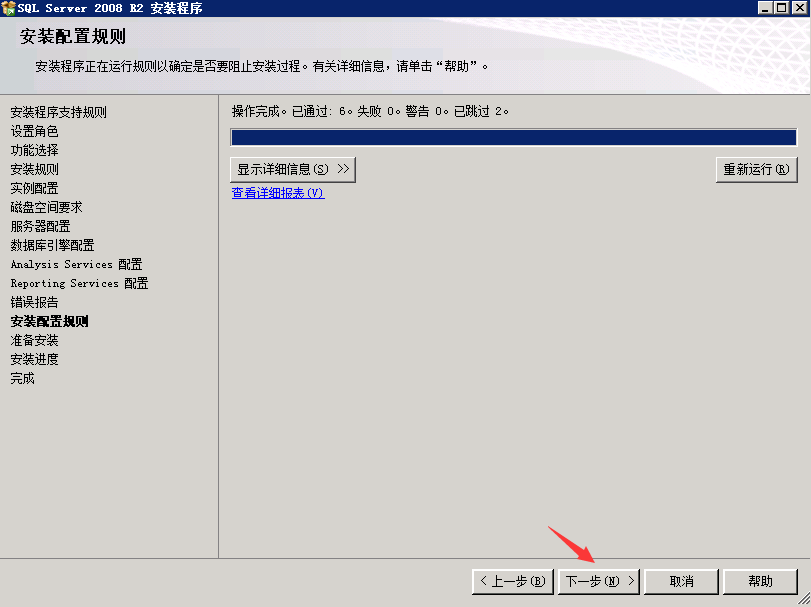
点击【安装】
奇迹MU架设教程:SQL Server 2008数据库的安装教程

然后等待安装完成,完成后点击关闭即可。
奇迹MU架设教程:SQL Server 2008数据库的安装教程
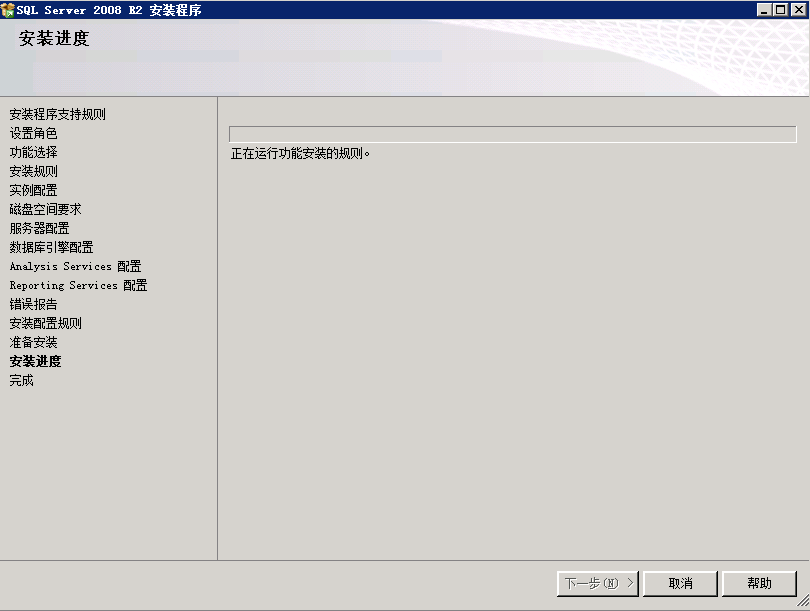
奇迹MU架设教程:SQL Server 2008数据库的安装教程

要运行数据库,我们点击开始-所有程序-Microsoft SQL Server 2008 R2-【SQL Server Management Studio】
奇迹MU架设教程:SQL Server 2008数据库的安装教程

连接到服务器,服务器名称填写 . 或者计算机名,点击连接
奇迹MU架设教程:SQL Server 2008数据库的安装教程

运行成功界面是这样的
奇迹MU架设教程:SQL Server 2008数据库的安装教程
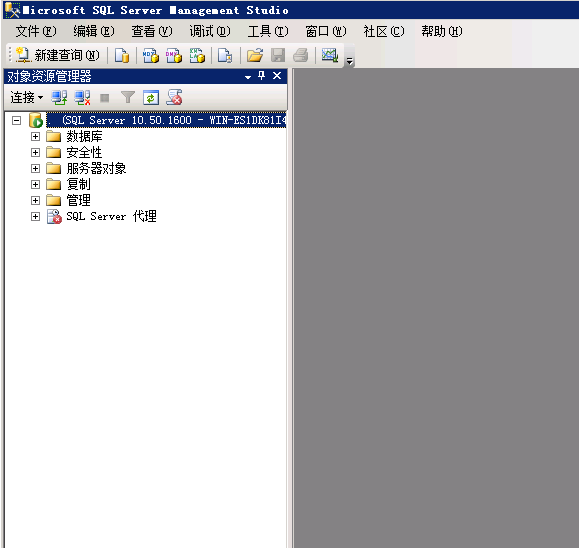
感谢您的阅读与关注, |Archiver|手机版|网站地图|服务器大本营
( 赣ICP备2021009089号 )
|Archiver|手机版|网站地图|服务器大本营
( 赣ICP备2021009089号 )